5 aplicații Android pentru a rezolva problemele de timeout a ecranului
Miscellanea / / February 15, 2022
Ne place să consumăm media pe smartphone-urile noastre și unii dintre noi chiar reușesc termina treaba pe ei. În timp ce durata de viață a bateriei este o problemă, iar un timp de expirare mai scurt al ecranului înseamnă, în general, că bateria dvs. va dura mai mult, uneori este posibil să facem ceva cum ar fi vizionarea unui videoclip lung și perioada de timeout setată a ecranului este setată prea scurtă, ceea ce face ca ecranul să se închidă înainte ca videoclipul să fie peste.

Pentru a ocoli acest lucru, puteți accesa manual setările dispozitivului și dezactivați perioada de blocare automată, dar acest lucru poate fi destul de obositor. Din fericire, există aplicații care vă vor permite să vă adaptați rapid la situațiile în care nu doriți ca ecranul telefonului să se blocheze automat.
Există, de asemenea, aplicații care oferă funcții utile, cum ar fi blocarea ecranului atunci când faceți o mișcare pentru a-l pune în buzunar pentru a preveni cadranele de buzunar. În general, aceste aplicații oferă posibilitatea de a folosi metode inteligente de a porni sau dezactiva ecranul, în funcție de situație.
1. Ecran inteligent
Ecran inteligent de COOL-APPS.MOBI vă permite să dezactivați la cerere perioada de blocare automată a ecranului dispozitivului dvs. Android pentru a vă satisface nevoile.
În timp ce aplicația rulează, va exista o notificare continuă și o pictogramă însoțitoare.
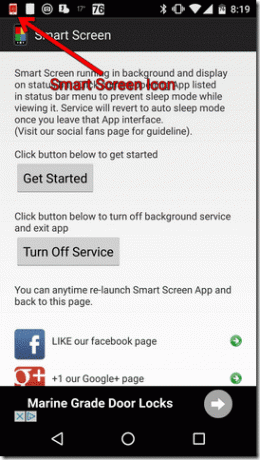
Loviți pur și simplu Incepe pentru a începe procesul să ruleze și apoi Opriți serviciul pentru a-l opri dacă vedeți că este nevoie.
Pentru a seta ecranul să rămână deblocat în orice moment după activarea serviciului, pur și simplu trageți în jos panoul de notificare și selectați notificarea relevantă, așa cum se arată mai jos.
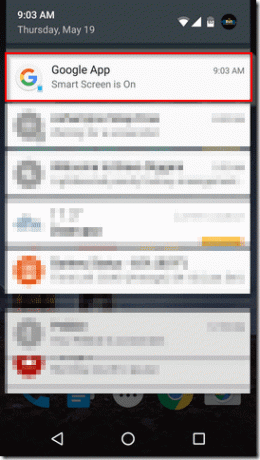
2. Ecran gravitațional
Ecran gravitațional oferă mai multe funcții care pot îmbunătăți modul în care telefonul tău pornește sau se oprește ciclul. Cu toate acestea, va trebui mai întâi să activați Gravity Screen ca administrator de dispozitiv înainte de a vă putea bucura de funcțiile sale.
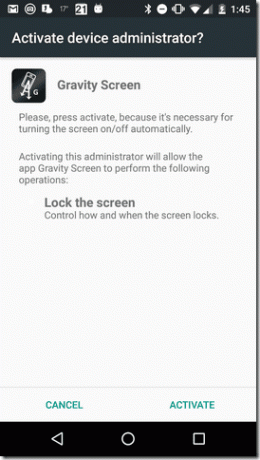
De asemenea, va trebui să setați comutatorul de pornire/dezactivare din aplicație la Pe poziţie.
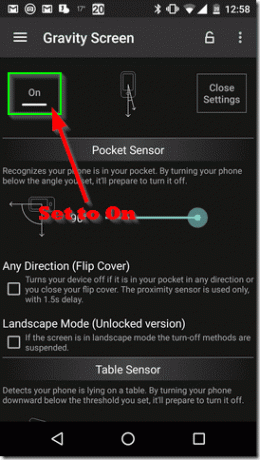
Senzor de buzunar
Senzorul de gravitație are capacitatea de a vă opri telefonul atunci când faceți o mișcare pentru a-l pune în buzunar.
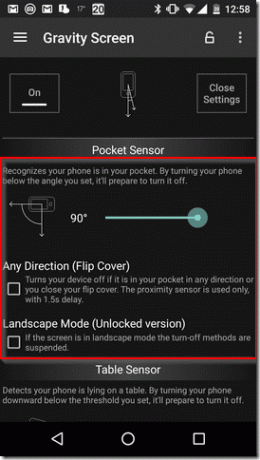
În primul rând, va trebui să definiți un unghi prin care telefonul trebuie să fie pornit pentru ca acesta să se oprească. Acest unghi este relativ la o axă verticală. Există, de asemenea, o opțiune care funcționează împreună cu o husă rabatabilă și senzorul de proximitate al dispozitivului dvs. Dacă capacul este închis, blocându-l pe dispozitivul dvs senzor de proximitate, după 1,5 secunde ecranul dispozitivului dvs. va fi oprit.
Notă:
Senzor de masă
De asemenea, aveți posibilitatea de a controla ecranul telefonului în funcție de situația în care este întins pe o masă sau nu.
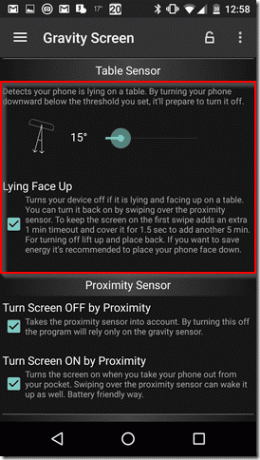
Dacă vă întoarceți telefonul printr-un unghi stabilit față de o axă verticală, se va pregăti să se oprească. Practic, va trebui să vă întoarceți telefonul prin acest unghi pentru a-l așeza cu fața în jos pe o masă. După ce a fost pus jos, se va opri în cele din urmă. De asemenea, puteți seta dispozitivul să se oprească dacă este așezat cu fața în sus pe o masă. Apoi puteți glisa senzorul de proximitate pentru a menține ecranul aprins.
Setări senzor de proximitate
Ar trebui să acordați atenție și să selectați setările senzorului de proximitate care vi se potrivesc cel mai bine. Senzorul de proximitate poate juca un rol major în buna funcționare a acestei aplicații.
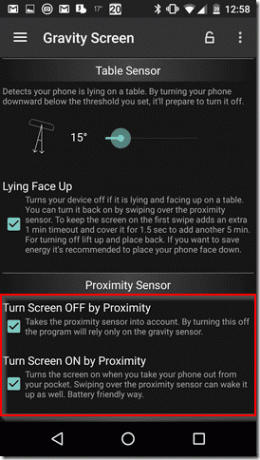
Puteți seta dacă doriți ca ecranul care este oprit să fie controlat folosind senzorul de proximitate, în primul rând. Dacă această opțiune este deselectată, telefonul se va baza doar pe accelerometrul său pentru a detecta când ecranul ar trebui să fie oprit.
Puteți seta telefonul să fie pornit și folosind senzorul de proximitate. Acest lucru ar putea intra în joc atunci când scoateți telefonul din buzunar. Puteți, de asemenea, să glisați senzorul de proximitate pentru a-l trezi.
Porniți ecranul prin mișcare
Puteți seta ecranul telefonului să se pornească ori de câte ori este mutat în timp ce este orientat în sus.
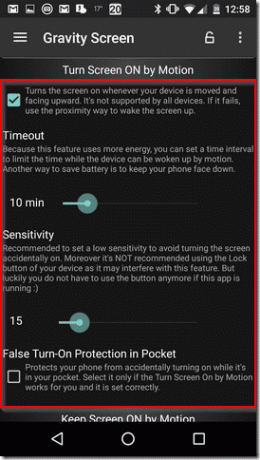
A avea această caracteristică activă este un pic porc de energie totuși, ar trebui să definiți o limită de timp rezonabilă după care mutarea telefonului pentru a porni dispozitivul va fi dezactivată.
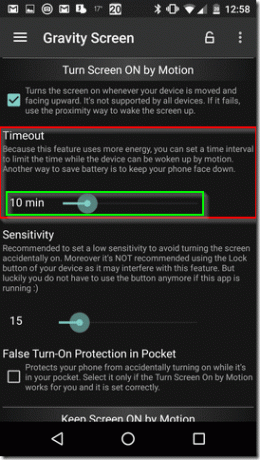
De asemenea, va trebui să vă asigurați că dispozitivul dvs. nu detectează cele mai mici mișcări pentru a evita pornirea accidentală a ecranului. Pentru a face acest lucru setați Sensibilitate la o setare relativ scăzută. Aproximativ 15 pare să funcționeze bine pentru mine.
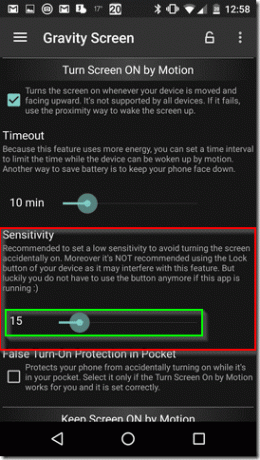
Dacă ați reușit să configurați corect pornirea ecranului prin mișcare, ar trebui să activați și setarea care împiedică pornirea accidentală a telefonului în timp ce este în buzunar.
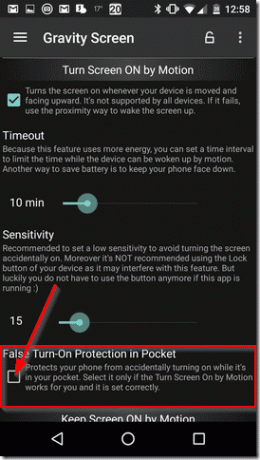
Păstrați ecranul aprins prin mișcare
Această opțiune specială vă permite să împiedicați oprirea telefonului fără a-l atinge prin detectarea mișcărilor mici atunci când țineți telefonul în mână. Pentru ca această opțiune să funcționeze eficient, setați Sensibilitate la o valoare relativ mare. Aproximativ 55 au funcționat bine pentru mine.
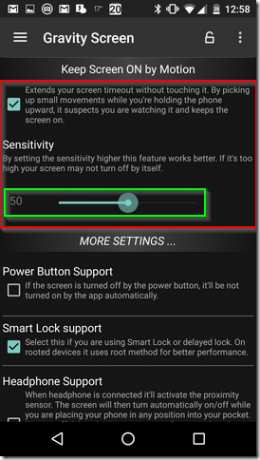
Mai multe setari
Există mai multe setări suplimentare care pot fi activate sau dezactivate prin casetele de selectare respective de sub Mai multe setari.
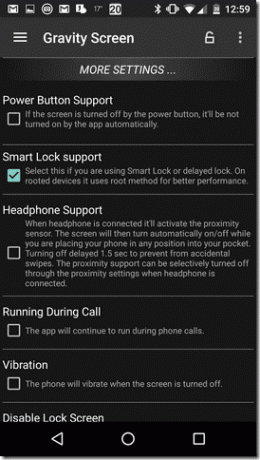
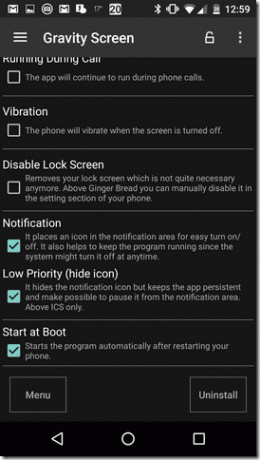
Acestea sunt după cum urmează:
- Suport pentru butonul de pornire: activarea acestui lucru înseamnă că, dacă blocați telefonul cu butonul de pornire, acesta nu va fi pornit de Gravity Screen
- Suport Smart Lock: Activați acest lucru, astfel încât aplicația să se joace bine dacă aveți Smart Lock activat pe dispozitivul dvs. Android
- Suport pentru căști: activează senzorul de proximitate la conexiunea căștilor pentru a controla modul în care ecranul este pornit/oprit
- Rulează în timpul apelului: dacă acest lucru este bifat, această aplicație va continua să ruleze în timpul apelurilor
- Vibrație: Telefonul vibrează când ecranul este oprit
- Dezactivați ecranul de blocare: elimină ecranul de blocare
- Notificare: plasează o notificare în bara de notificări pentru acces ușor la setările aplicației
- Prioritate scăzută: ascunde pictograma aplicației
- Începeți de la Boot
3. Novum Smart Screen
Novum Smart Screen oferă utilizatorilor acțiuni clar definite pentru a controla modul de expirare a ecranului. Această aplicație folosește în principal senzorul de proximitate.
Aplicația este împărțită în trei file principale care sunt Ecran pornit, ecran oprit și Setări.
Ecranul pornit
Setarea principală prezentă în această filă vă permite să setați dacă doriți ca ecranul să fie pornit automat atunci când senzorul de proximitate nu este obstrucționat. Verifica Ecranul pornit daca asta iti doresti.
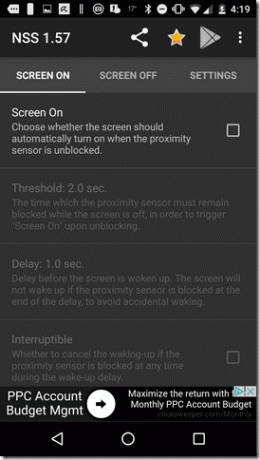

Control Ecranul pornit permite accesul la unele opțiuni suplimentare care v-ar putea îmbunătăți experiența.
Puteți seta perioada de timp care trebuie să treacă înainte ca ecranul să se repornească după ce senzorul de proximitate este deblocat.
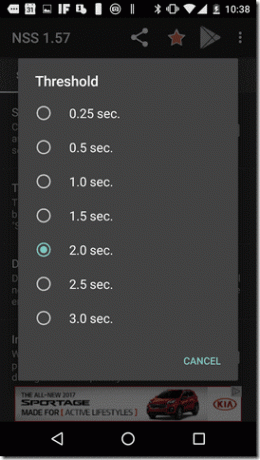
De asemenea, puteți seta perioada de întârziere înainte ca ecranul să fie trezit. Acest lucru ajută la prevenirea trezirii accidentale.
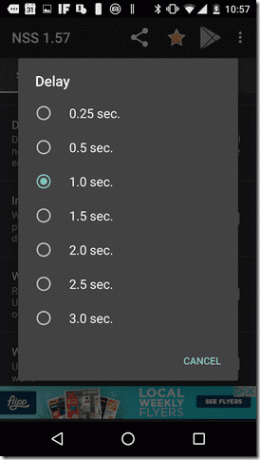
Prin selectare Întreruptibil puteți alege să anulați procesul de trezire a ecranului dacă senzorul de proximitate este blocat în orice moment în timpul întârzierii de trezire.
Permite Val necesar pentru a permite unui val să vă trezească dispozitivul dacă descoperiți că dispozitivul se trezește singur.
Permite Soluție dacă pornirea ecranului nu funcționează.
Ecran inchis
Setarea principală din această filă vă permite să selectați dacă doriți să opriți automat ecranul atunci când senzorul de proximitate este blocat.
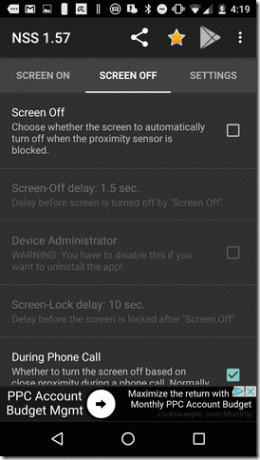
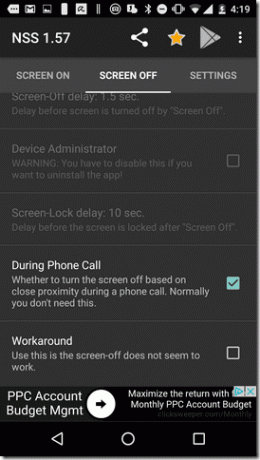
Din nou, există opțiuni pe care le puteți utiliza pentru a îmbunătăți controlul modului în care ecranul este oprit.
De exemplu, puteți seta o întârziere de oprire a ecranului.
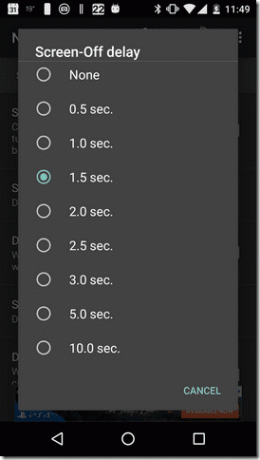
Notă:
De asemenea, puteți activa o întârziere de blocare a ecranului.
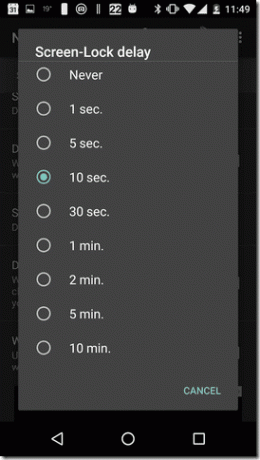
The În timpul apelului telefonic în mod normal, opțiunea nu este necesară, deoarece în mod implicit telefonul ar trebui să se ocupe de oprirea ecranului atunci când telefonul este ținut aproape de față.
Permite Soluție dacă funcția de oprire a ecranului pur și simplu nu pare să funcționeze.
Setări
Sub Setări, puteți seta o perioadă de întârziere a senzorului. O viteză mai mică înseamnă de obicei că aplicația va fi mai eficientă din punct de vedere energetic.
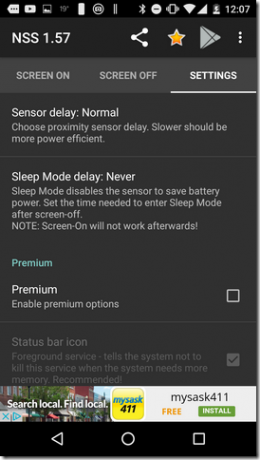
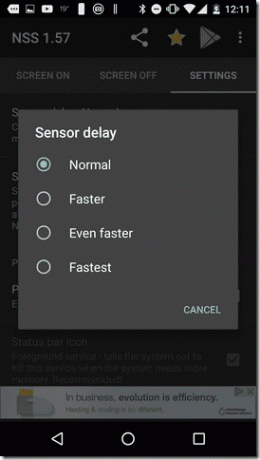
De asemenea, puteți seta o întârziere a modului de repaus, care va economisi durata de viață a bateriei, deoarece senzorul de proximitate nu va fi pornit tot timpul.
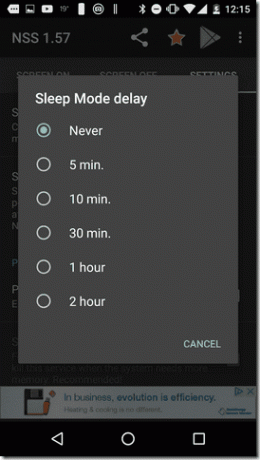
4. Touter
Touter adoptă o abordare centrată pe aplicație a procesului de control al ecranului. Puteți seta setările de timeout a ecranului și nivelurile de luminozitate în funcție de aplicația în cauză. Înainte de a face orice altceva, pentru ca Touter să funcționeze, trebuie să îi permiteți lui Touter să modifice setările sistemului.
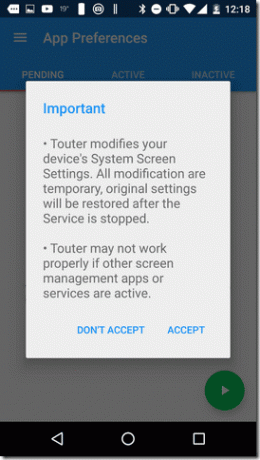
Sub In asteptarea din Touter, veți vedea o listă a aplicațiilor pe care le-ați lansat de când ați deschis Touter pentru prima dată.
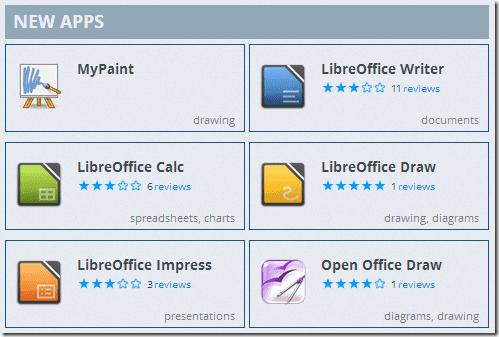
Selectați Pauză pentru a seta perioada după care doriți ca ecranul să se închidă după ce utilizați aplicația în cauză.
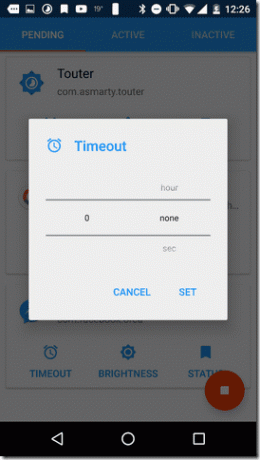
Selectarea Luminozitate vă permite să setați nivelul de luminozitate în aplicația respectivă.
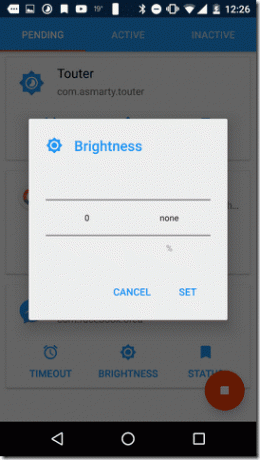
stare vă permite să activați Touter pentru oricare dintre aplicațiile de pe listă. Dacă o aplicație este în In asteptarea asta înseamnă că trebuie să definiți exact cum doriți să acționeze Touter în această aplicație. Dacă setați o aplicație la Activ apoi setările pe care le definiți se vor aplica aplicației respective. Inactiv aplicațiile nu vor fi afectate de Touter.

5. Ecran inteligent Pornit Oprit
Ecran inteligent Pornit Oprit de Suriv permite utilizatorilor să controleze cu ușurință modul în care ecranul telefonului lor expiră. Va trebui să setați aplicația ca administrator de dispozitiv și să îi permiteți să modifice setările sistemului.
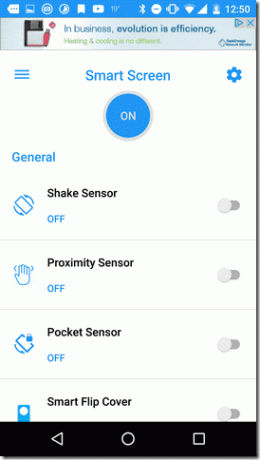
Senzor de agitare vă permite să utilizați mișcarea pentru a controla modul în care ecranul dvs. expiră. Activarea acestei opțiuni vă permite să definiți setări care vă permit să reglați cât de exact puteți controla timpul de expirare a ecranului folosind mișcarea. Va trebui să setați durata de timp pentru care trebuie să agitați telefonul pentru a porni sau opri ecranul.
Dacă este necesar, puteți seta aplicația să recunoască când telefonul este în toc sau în buzunar, pentru a evita tremurăturile nedorite.

Comutare Senzor de proximitate în poziția pornit vă permite să activați controlul timpului de expirare a ecranului folosind senzorul de proximitate.
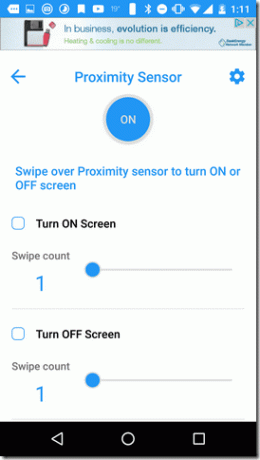
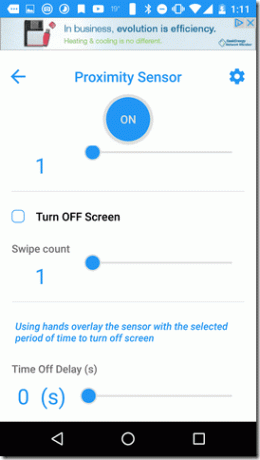
Prin activarea acestei opțiuni, veți putea trece peste senzorul de proximitate al dispozitivului pentru a porni sau opri ecranul. Puteți seta timpul de care aveți nevoie pentru a trece cu mouse-ul peste senzor atât pentru pornirea, cât și pentru oprirea ecranului. De asemenea, puteți seta o întârziere înainte ca ecranul să fie pornit sau oprit.
Comutare Senzor de buzunar vă permite să controlați ce se întâmplă cu ecranul dvs. atunci când telefonul este pus în buzunar.
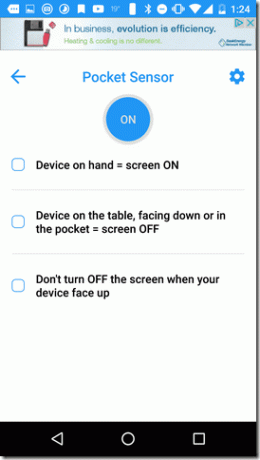
Veți avea 3 opțiuni care vă permit să personalizați în continuare această setare, care sunt după cum urmează:
- Dispozitiv la îndemână = ecran aprins
- Dispozitiv pe masă sau cu fața în jos în buzunar = ecran stins
- Dispozitivul cu fața în sus = nu opriți ecranul
De asemenea, puteți activa Capac Smart Flip opțiune.
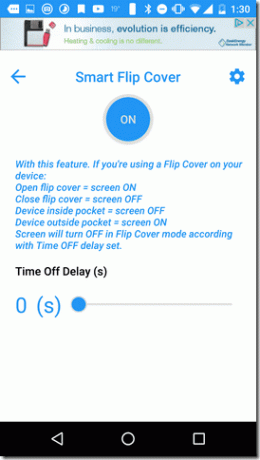
Cu această opțiune puteți seta o întârziere înainte ca orice opțiune să fie efectuată și sunt posibile următoarele:
- Deschide capacul = ecranul este pornit
- Închideți capacul = ecranul este oprit
- Dispozitiv în interiorul buzunarului = ecranul oprit
- Buzunar exterior dispozitiv = ecran aprins
Există câteva opțiuni avansate care sunt disponibile, care vor acționa și pentru a vă îmbunătăți experiența cu această aplicație. Puteți atinge de două ori pentru a opri ecranul și, de asemenea, puteți seta aplicația să fie dezactivată în anumite perioade de timp pentru a conserva durata de viață a bateriei selectând Baterie care economisește timp.
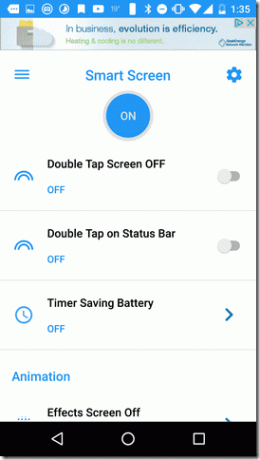
Animațiile pot fi configurate pentru când ecranul este pornit.
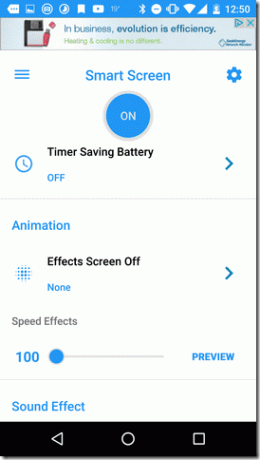
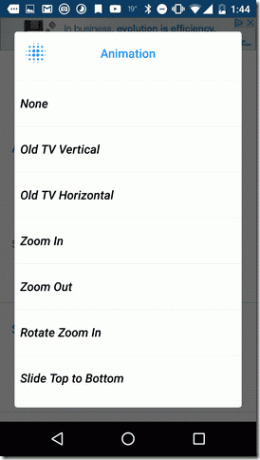
Puteți chiar să setați diverse efecte sonore care corespund cu pornirea sau oprirea ecranului dispozitivului.
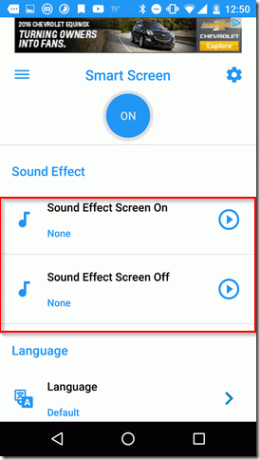
Concluzie
În funcție de ceea ce faceți, este posibil să doriți ca ecranul telefonului dvs. să rămână aprins mai mult timp sau este posibil să doriți control suplimentar asupra modului în care ecranul se aprinde sau se oprește. În special, ecranul Gravity folosește o combinație de senzor de proximitate și accelerometru pentru a controla timpul de expirare a ecranului, în timp ce Touter controlează timpul de expirare a ecranului în funcție de aplicația care rulează. Ca alternativă, dacă sunteți în căutarea unui Smart Screen absolut simplu de la COOL-APPS.MOBI poate fi aplicația pentru dvs.
În general, aceste aplicații funcționează bine și ar trebui să alegeți una care să compenseze anumite frustrări pe care le întâmpinați în ceea ce privește timpul de expirare a ecranului.
CITEȘTE ȘI: Cum să faci ecranul smartphone-ului tău Android inteligent
Ultima actualizare pe 10 februarie 2022
Articolul de mai sus poate conține link-uri afiliate care ajută la sprijinirea Guiding Tech. Cu toate acestea, nu afectează integritatea noastră editorială. Conținutul rămâne imparțial și autentic.



